Konfigurieren der Wissenssuchsteuerung im App-Seitenbereich für einen Entitätsdatensatz
Einführung
Sie können konfigurieren, wie Sie die Steuerung der Wissenssuche für den App-Seitenbereich von Customer Service workspace und Omnichannel for Customer Service einrichten möchten. Dazu müssen Sie zunächst die Datensatztypen hinzufügen, für die Sie das Wissensmanagement aktivieren möchten, und dann die Datensatztyp-Einstellungen konfigurieren.
Das Konfigurieren eines Datensatztyp gibt die Informationen an, die Ihre Agenten sehen, während sie mit Kunden interagieren. Die Datensatztypen Anfrage und Unterhaltung sind standardmäßig aktiviert. Der Datensatztyp Unterhaltung ist standardmäßig verfügbar, wenn Add-On-SKUs wie Chat, Digital Messaging oder Voice erworben wurden. Wenn Sie ein bestehender Benutzer sind, sehen Sie auch alle zuvor von Ihnen aktivierten Entitäten.
Datensatztypen hinzufügen, für die Sie das Wissensmanagement aktivieren möchten
Gehen Sie zur Customer Service-Admin Center App und führen Sie die folgenden Schritte aus:
- Wählen Sie in der Siteübersicht Wissen unter Agentenerfahrung aus.
- Auf der Seite Wissen gehen Sie zum Abschnitt DAtensatztypen und wählen Sie dann Verwalten aus.
- Wählen Sie auf der Seite Datensatztypen hinzufügen aus. Das Dialogfeld Datensatztpy hinzufügen wird angezeigt.
- Wählen Sie im Dialog Datensatztypen hinzuzufügen aus der Dropdownliste Datensatztyp wählen und wählen Sie den Datensatztyp aus.
- Wählen Sie Speichern und Schließen.
Richten Sie das Wissensdatenbank-Steuerelement einem Standardformular oder einem benutzerdefinierten Formular hinzu, um den Agenten in Ihrer Organisation das Suchen von Wissensartikeln zu ermöglichen, sodass sie häufige Kundenfragen beantworten und deren Probleme beheben können, direkt in den Datensätzen, ohne zu einer anderen Anwendung zu wechseln.
Informationen zum Einrichten der Wissenssuchsteuerung im Seitenbereich der App finden Sie unter Konfigurieren Sie die Wissenssuchsteuerung im App-Seitenbereich.
Konfigurieren des Wissenssuchsteuerelements auf dem App-Seitenbereich
Nachdem die Datensatztypen hinzugefügt wurden, für die Sie das Wissensmanagement aktivieren möchten, können Sie das Steuerelement für die Wissenssuche im Seitenbereich der App konfigurieren, indem Sie die Datei Datensatztyp bearbeiten. Der App-Seitenbereich ist nur Customer Service workspace und Omnichannel for Customer Service verfügbar. Weitere Informationen zum Einrichten eines App-Seitenbereichs finden Sie unter Produktivitätsbereich konfigurieren.
Notiz
Sie können die Wissenseinstellungen für Datensatztypen nur über die App Customer Service-Admin Center konfigurieren. Sie können auch die Datensatztypen anzeigen und bearbeiten, die Sie vorgängig im Kundenservicehub aktiviert haben.
Um einen Entitätsdatensatz zu bearbeiten:
Im Customer Service-Admin Center auf der Seite Datensatztypen wählen Sie die Entität aus, die Sie bearbeiten möchten.
Wählen Sie Bearbeiten. Das Wissenseinstellungen Dialogfeld erscheint.
Unter Automatische Suche:
- Legen Sie die Umschaltung Automatische Suche aktivieren auf Ja fest, wenn Sie die automatische Suche für Ihren Entitätsdatensatz aktivieren möchten.
- Von der Dropdownliste Suchergebnisse bereitstellen mit das Feld auswählen, über das Suchergebnisse für die Entität bereitgestellt werden.
Unter Aktionen wählen Sie die Kontrollkästchen nach Bedarf für Folgendes:
- Artikel verknüpfen/Verknüpfung aufheben
- URL kopieren
- Artikel mit E-Mail-URL verknüpfen
- Artikel verknüpfen und Artikelinhalt senden
Unter E-Mail Empfänger aus der Dropdownliste wählen Sie Standard-E-Mail-Empfänger und wählen den E-Mail-Empfänger aus. Die Option E-Mail Empfänger ist nur für den Attributtyp Kunde oder Suche und für die Suchentität Firma oder Kontakt verfügbar.
Wählen Sie Speichern und Schließen.
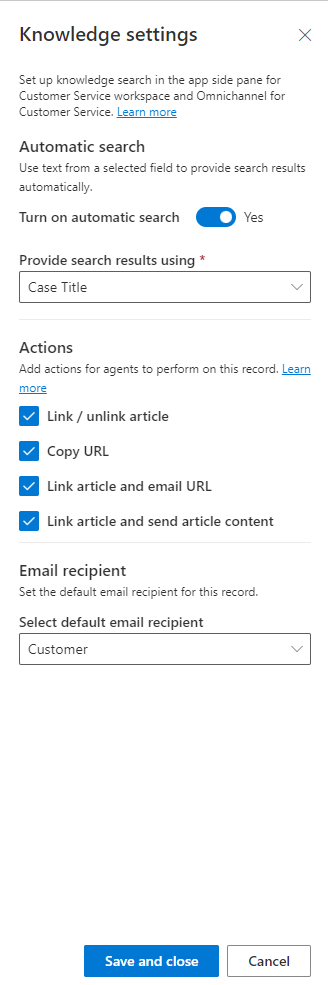
Siehe auch
Fügen Sie das Wissensdatenbank-Suchsteuerelement einem Formular hinzu
Feedback
Bald verfügbar: Im Laufe des Jahres 2024 werden wir GitHub-Issues stufenweise als Feedbackmechanismus für Inhalte abbauen und durch ein neues Feedbacksystem ersetzen. Weitere Informationen finden Sie unter https://aka.ms/ContentUserFeedback.
Feedback senden und anzeigen für